Настройка элемента управления поиском знаний на боковой панели приложения для записи сущности
Заметка
Информация о доступности функций следующая.
| Dynamics 365 Contact Center — внедренное | Dynamics 365 Contact Center — автономное | Dynamics 365 Customer Service |
|---|---|---|
| нет | Да | Да |
Вы можете настроить требуемый вид элемента управления поиска в базе знаний для ваших сущностей на боковой панели приложений Customer Service workspace и рабочая область Contact Center. Для этого вам нужно сначала добавить типы записей, для которых вы хотите включить управление знаниями, а затем настроить параметры типов записей.
При настройке типа записей будет указана информация, которую ваши агенты будут видеть во время взаимодействия с клиентами. Типы записей Обращение и Разговор включены по умолчанию. Тип записей Разговор доступен по умолчанию, если вы приобрели дополнительные SKU, такие как "Чат", "Обмен цифровыми сообщениями" или "Голосовая связь". Если вы являетесь существующим пользователем, вы также увидите все сущности, ранее активированные вами.
Добавление типов записей, для которых нужно включить управление знаниями
Перейдите в приложение Центр администрирования Customer Service или Центр администрирования Contact Center и выполните следующие действия:
- На карте сайта выберите Знание в пункте Взаимодействие с агентом.
- На странице Знания в разделе Типы записей выберите Управление.
- На странице Типы записей выберите Добавить. Появится диалоговое окно Добавить тип записей.
- В диалоговом окне Добавить тип записей в раскрывающемся списке Выбрать тип записей выберите тип записей.
- Выберите Сохранить и закрыть.
Настройка элемента управления поиска в базе знаний в стандартной или пользовательской форме упрощает для агентов в организации поиск статей базы знаний, чтобы они могли отвечать на распространенные вопросы клиентов и устранять проблемы непосредственно в записях без перехода в другое приложение.
Чтобы настроить элемент управления поиска в базе знаний на боковой панели приложения, см. раздел Настройка элемента управления поиска в базе знаний на боковой панели приложения.
Настройка элемента управления поиском по базе знаний на боковой панели приложения
После добавления типов записей, для которых вы хотите включить управление знаниями, вы можете настроить элемент управления поиском по базе знаний на боковой панели приложения, отредактировав файл типа записей. Боковая область приложения доступна только в Customer Service workspace и Многоканальном взаимодействии для Customer Service. Дополнительные сведения о настройке боковой панели приложения см. в разделе Настройка панели производительности.
Заметка
Вы можете настроить параметры базы знаний для типов записей только из приложения Центр администрирования Customer Service или Центр администрирования Contact Center. Вы также сможете просматривать и редактировать типы записей, которые вы ранее включили в центре обслуживания клиентов.
Чтобы изменить запись сущности:
В центре администрирования Customer Service или центре администрирования Contact Center на странице Типы записей выберите сущность, которую хотите изменить.
Выберите Изменить. Появится диалоговое окно Параметры базы знаний.
В разделе Автоматический поиск:
- Установите выключатель Включение автоматического поиска в положение Да, если вы хотите, чтобы автоматический поиск был включен для вашей записи сущности.
- В раскрывающемся списке Предоставить результаты поиска с помощью выберите поле, по которому будут предоставляться результаты поиска для сущности.
В разделе Действия установите необходимые флажки для следующего:
- Связать/отменить связь статьи
- Копировать URL
- Связать статью и отправить URL-адрес по электронной почте
- Связать статью и отправить содержимое статьи
В пункте Получатель электронной почты в раскрывающемся списке Выберите получателя электронной почты по умолчанию выберите получателя электронной почты. Параметр Получатель электронной почты доступен только для типа атрибута «Клиент» или «Подстановка», а также для сущности подстановки «Организация» или «Контакт».
Выберите Сохранить и закрыть.
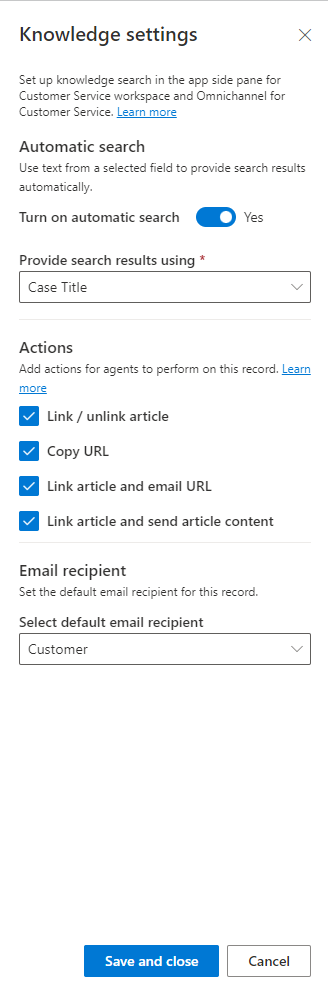
См. также
Добавление элемента управления "Поиск в базе знаний" в форму